会員(登録)制のWEBサイトなどに接続する際に、IDやパスワードを入力すると、
その後に『このパスワードを保存してもよろしいですか?』と
いうダイアログが出てきた経験はないでしょうか?
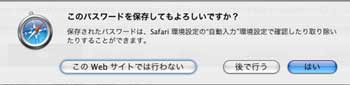
『はい』を選択すると、以後そのページでは、
IDとパスワードが自動入力されるようになるので、とても便利です。
しかし、入力しなくなると、設定したパスワードを忘れてしまいがち。
メモで残してあるはずだけど、どこに置いたか分からない…
そんな時、伏せ字になっている『保存されたパスワード』を
表示する方法はないかなぁ…と思う事はないでしょうか?
今回は、保存されている「パスワード」の確認方法についてご説明します。
続きを読む 保存したパスワードを確認
カテゴリー: Mac OS X Tips
最近Mac本体を購入した方へ
今年の9月に発売開始予定のMac OS X v10.6 Snow Leopardですが、
リリースの発表があった今年6月8日以降にMac本体を購入した方は、
このSnow Leopardへのアップグレードディスクを
わずか980円(消費税・送料込み)で手に入れる事ができます。
Mac OS X Snow Leopard Up-to-Dateプログラム

ここで気をつけたいのが『申込期限』です!
Snow Leopardの発売はまだ先の話ですが、
このUp-to-Dateプログラムの受付は既に始まっていて、
その申込期限は
『購入日から90日以内あるいは2009年12月26日のどちらか早い方』
となっています。
つまり、6月にMac本体を購入した方は
Snow Leopardの発売前に購入手続きを済ませておかないと
安く入手できる機会をみすみす逃すことになってしまいます。
最近Macを購入した方は、忘れないうちにこの申し込みを済ませましょう!
なお、Webからの申し込みはクレジットカード払いのみとなっています。
コンビニ払いや銀行振込で支払いたい場合には、書面での申し込みとなります。
PDFファイルを作成したい!!
特別なアプリケーションは必要ありません。
Mac OS X では、PDFを活用する為の機能が用意されています。
また、印刷データのフォーマットにPDFファイルを採用しています。
アプリケションの書類ファイルから、簡単にPDFファイルを作成する事が出来ます。
手順
1.「プリント」ダイアロボックスを開く
2.「PDF」ホップアップメニューから「PDFとして保存」を選択
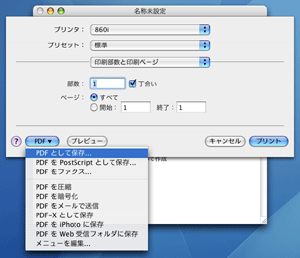
3. PDFファイルの名前と保存場所を指定して「作成」を押します
以上で、PDFファイルが作成されます。
PDFファイルで保存しておけば、書類を作成したアプリケーションがない他のMacでも書類を確認して印刷は出来ますので、メールで送る時などに便利ではないでしょうか。
また、Windowsへのメールでも、Adobe Reader(無償配布)が入ってればOKですね。
CD/DVDを挿入すると!!

OS XではCDやDVDをMacに挿入すると、
それに適したアプリケーションが自動で起動してきます。
例えば、音楽CDを挿入するとiTunesが自動的に起動しますし、
DVD-Videoを挿入すると、AppleのDVDプレーヤーが同様に起動します。
普通に使っていると特に問題もなく便利な設定なのですが、
別のアプリケーションを標準として使いたい時や、
単純にディスクをマウントしたいだけの時には、
この機能が煩わしいと思うこともあるかもしれません。
今回は、自動で起動するアプリケーションを変更したり、
機能を停止する方法をご紹介します。
変更方法>> 続きを読む CD/DVDを挿入すると!!
ファイルの場所を表示!!
現在開いているフォルダの階層が深い場合、どの階層を開いているのか
解りづらいことがよくあると思います。
そんな時、現在開いているフォルダの場所がすぐに分かると便利ですね。
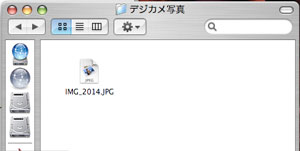
今回は、簡単にパスを表示させる方法をご紹介します。
続きを読む ファイルの場所を表示!!
新しいウインドウで開く方法
Finderでのファイル操作の時、アイコン表示とリスト表示はフォルダを開くと、
新しい別ウインドウを開かずにそのウインドウ内でフォルダが開きます。
しかし、フォルダからフォルダへファイルを移動させたい時や、
異なるフォルダの中身を比べたい時などは、別々のウィンドウで開いた方が便利ですね。
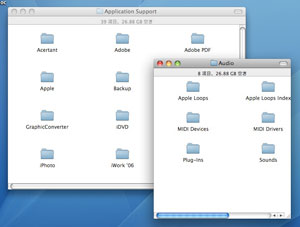
そこで、今回はフォルダを別の新しいウインドウで開く方法をご紹介します。
続きを読む 新しいウインドウで開く方法
キーと違う記号が入力される
iBookやPowerBookなどの少し古いノート型のMacでは、
ハードディスクやキーボード、バッテリーなどを交換した後や、
バッテリーが完全消耗していて充電しない状態の場合に、
記号の入力がキーボード上の表記通りに入力できなくなることがあります。
(この現象は主に日本語(JIS)キーボードの場合に発生します)
症状:@(アットマーク)が「P」の右側のキーを押しても入力できず、
「shift」を押しながら「2」を押すと入力される。…など
原因:キーボードが「USキーボード」と認識されている。
OS9での確認方法:
「システムプロフィール」→「ハードウェア概略」→「キーボード」が、
iBookキーボード(JIS) となっていない。
OSXでの確認方法:
「キーボードビューア」で英数キー・かなキーが表記されていない。
対処方法:たいていの場合、パワーマネージャー(PMU)リセットで解決します。
リセット方法については
http://docs.info.apple.com/jarticle.html?artnum=14449
に記載されています。
ただし、バッテリーが完全消耗している場合には、すぐに再発する事もあります。
マックラックでは旧機種のバッテリーも取り扱いしております。
お探しの方は一度ご相談下さい。
展開する時間を短縮!!
ディスクイメージファイルを開く時、
なかなか開かなくてイライラした事はないでしょうか?
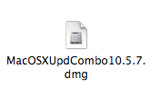
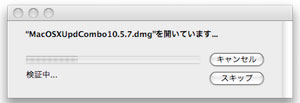
『”○○○”を開いています….』というダイアログが出ている間は
ディスクイメージの内容が壊れていないか、検証する機能が働いています。
検証する必要がない場合は、スキップボタンを押す事で、
検証機能を省略することが出来ます。
いつもスキップボタンを押している方へ
検証機能をはじめから機能させないようにする方法をご紹介します。
続きを読む 展開する時間を短縮!!
メールサーバを直接操作
前回のBlogで、メールサーバ上のメールデータを効率的に削除する方法をご紹介しましたが、
Mac OS 10.4以降の「Mail」では、メールサーバ上のメールデータを選んで削除する事が出来るようになっています。
この機能を利用すると容量の大きなファイルだけ削除したり、迷惑メールだけ削除したりと、必要のないデータのみを削除する事が可能です。
Mac OS X 「Mail」にてメールサーバ上のメールデータを選んで削除する方法をご紹介します。 (Mac OS 10.4以降)
続きを読む メールサーバを直接操作
